【导读】电脑登陆密码忘了怎么找回来,下面就是WiFi之家网整理的网络知识百科,来看看吧!

当你想开电脑却发现开机时需要密码,但是自己又不知道密码时,是不是觉得很无助呢?或者你因为特殊原因(小编提醒-做人要道德,麻麻说不能随便动别人东西)需要打开别人电脑需要密码时是不是觉得整个人都不好了,关键时刻怎能掉链子,这是我最不能忍的。
不过没关系,现在小编教你怎么分分钟破解电脑登录密码,让那些该死的密码统统见鬼去吧,在技术控面前,再结合天朝广大网民的智慧,神马密码都是形同虚设。郑重提醒:本文教程仅用于交流技术,请勿用于非法途径,否则一切后果自行承担。ps:技术控要满怀一颗道德之心。

ok,下面就直入主题了。本教程适用环境:
1、自己的电脑忘记了登录密码;
2、想临时使用别人电脑却不知道登录密码;
3、出于正义感拯救世界。。。(这事不能说太细)。
需要准备的东西:一个U盘(推荐)或者带读卡器的SD卡,一台电脑(目前仅测试过windows7系统)
教程开始:
首先讲一下破解原理,装过系统的网友都知道有个叫Win PE的东西非常强大,功能极其丰富,
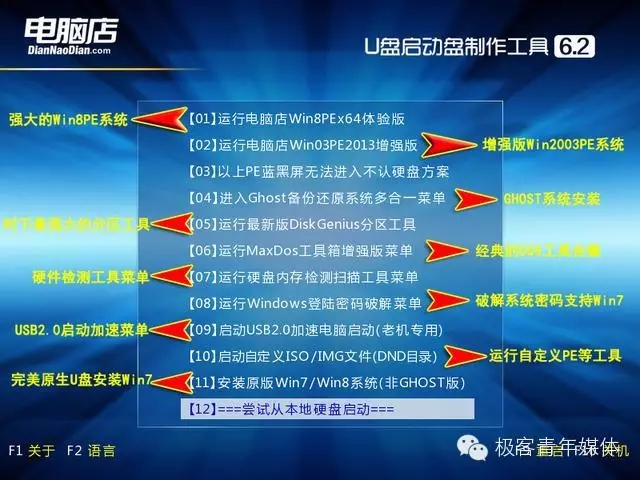
上图,本文当中需要用到的功能是windows登录密码破解。下面是详细的步骤,非常简单,相信小白也可以搞定。
1、电脑上(当然前提是你得找一台可以正常使用的电脑)下载安装电脑店,建议使用win8 PE装机版。注意:如果你已经有一个自带windows登录密码破解功能的u盘启动pe的话,直接跳到第3步。
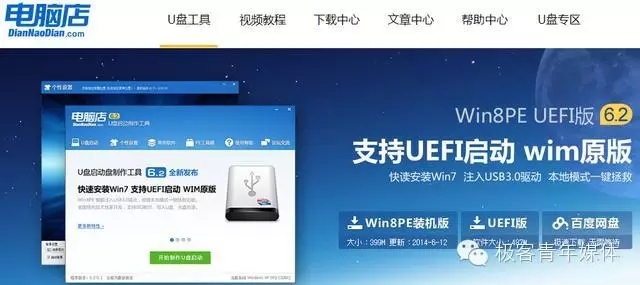 下载安装打开。
下载安装打开。
2、电脑插上U盘,记得下面操作前一定要提前备份U盘重要文件到电脑,备份后打开电脑店软件
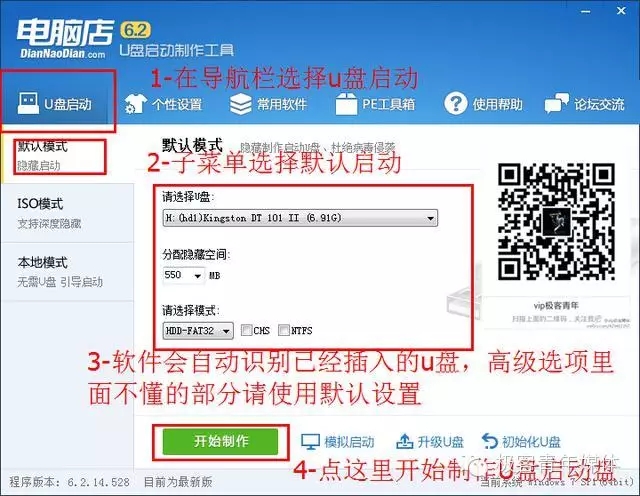 进行如图所式的操作。制作期间会消耗一些时间,完毕后会提示。
进行如图所式的操作。制作期间会消耗一些时间,完毕后会提示。
3、万事俱备只欠东风,找一台需要破解密码的电脑来试一下,也可以用自己的笔记本尝试,先加密。破解密码期间不会修改电脑的个人文件。下面是小编用自己电脑测试的实拍图,以前也用别人的台式机试验成功。
3.1,、插上U盘,重启电脑,迅速连续点击F12(本文以联想笔记本为例,不同电脑开机启动项快捷键不一样,具体请问强大的度娘)进入快捷启动项选择界面如下
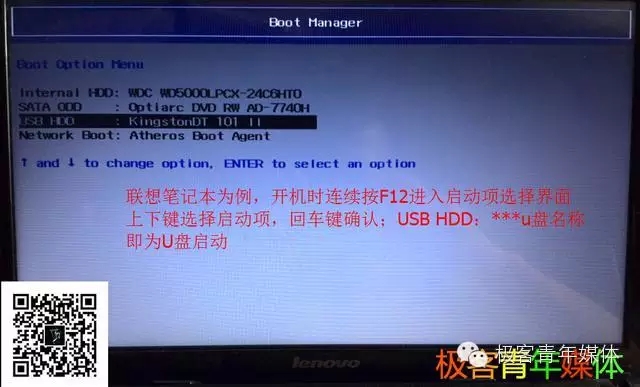
3.2、进入u盘启动后,出现电脑店win pe界面如下
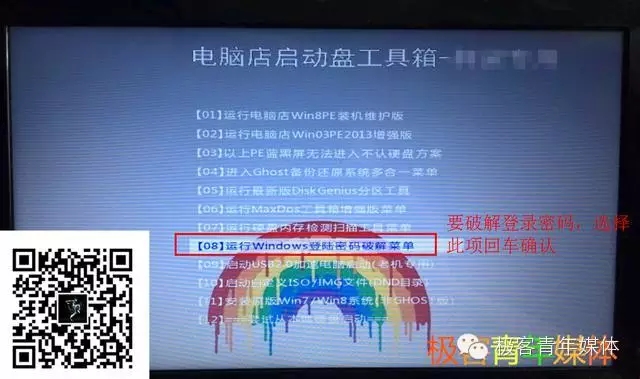
3.3、进入子选项界面如下图,如果你想清除掉密码请选1,如果只是临时想开机进系统不清除密码请选择2或3
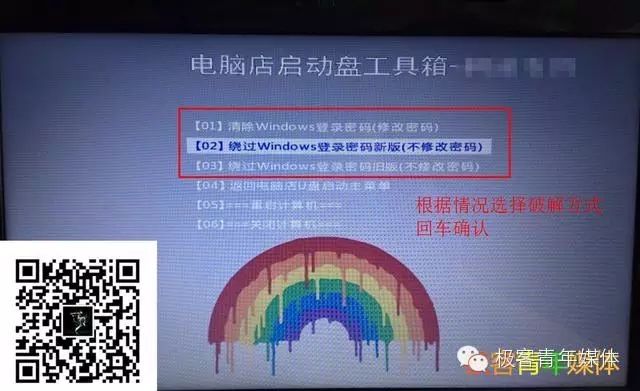
3.4、开始破解windows登录密码如下图
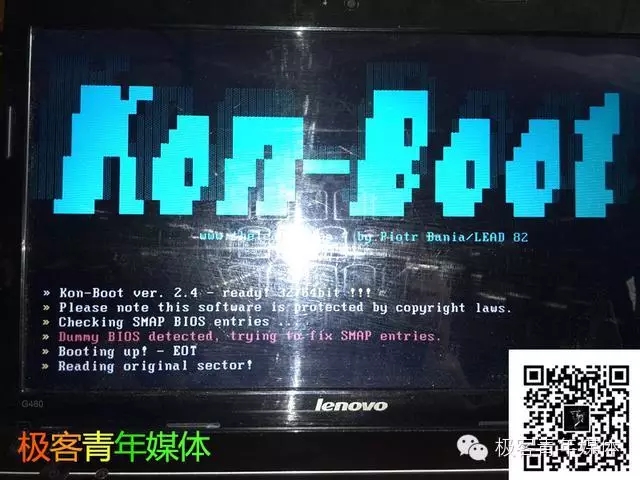
3.5、等待进入开机界面,如下图,此时不要失望,别以为破解失败了,直接忽略密码输入框回车进入系统即可愉快地玩耍了。
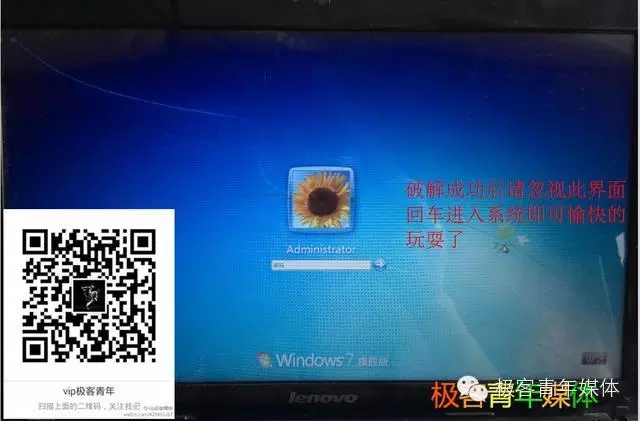
教程到这里基本就结束了,下面是本人的进一步研究:当前状态是绕过登录密码不修改破解,我打开帐户控制尝试修改密码不成功,如下图
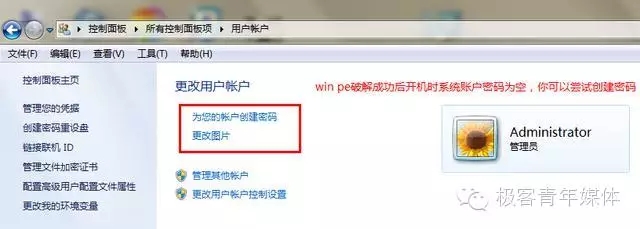
测试说明该状态下的破解操作仅一次有效,不会影响原来的密码,不会被主人发现,下次正常开机时,依然使用之前的密码登录。
该软件目前仅支持windows7系统,但是如果别人的电脑是win8系统或者其他系统该怎么搞?办法也不是没有,不过这种情况下不能入侵系统,仅可以访问硬盘文件。具体方法是上文中步骤3.2界面下选择01或者02进入win pe虚拟系统,此时的系统是win pe虚拟系统,该系统下可以使用windows基本功能,比如硬盘文件查看和读写,其他的请自行研究吧。
技术教程-极客青年教你分分钟破解电脑登录密码-本文到此结束。我知道这个方法在很多网友看来是小儿科,我相信下面会有很多喷子,但是我觉得极客精神就是分享实用的知识给需要的朋友,毕竟技术问题只是掌握在小部分人手中。大神求不喷,我不可能满足所有人。如果文中有瑕疵,请点评。
亲,以上就是关于(电脑登陆密码忘了怎么找回来),由“WiFi之家网”整理!
原创文章,作者:无线路由器,如若转载,请注明出处:https://www.224m.com/144985.html

